Pinterest là một nguồn tra cứu thông tin, tìm kiếm ý tưởng bằng vô số hình ảnh được người dùng liên tục chia sẻ mỗi ngày. Nếu bạn đã hoàn thành một dự án, một công việc sáng tạo nào đó và không còn muốn sử dụng Pinterest nữa hoặc bạn chỉ muốn nghỉ ngơi một thời gian… bạn có thể cập nhật cách xóa tài khoản Pinterest có trong bài viết này của Công Ty Quảng Cáo Marketing Online Limoseo.
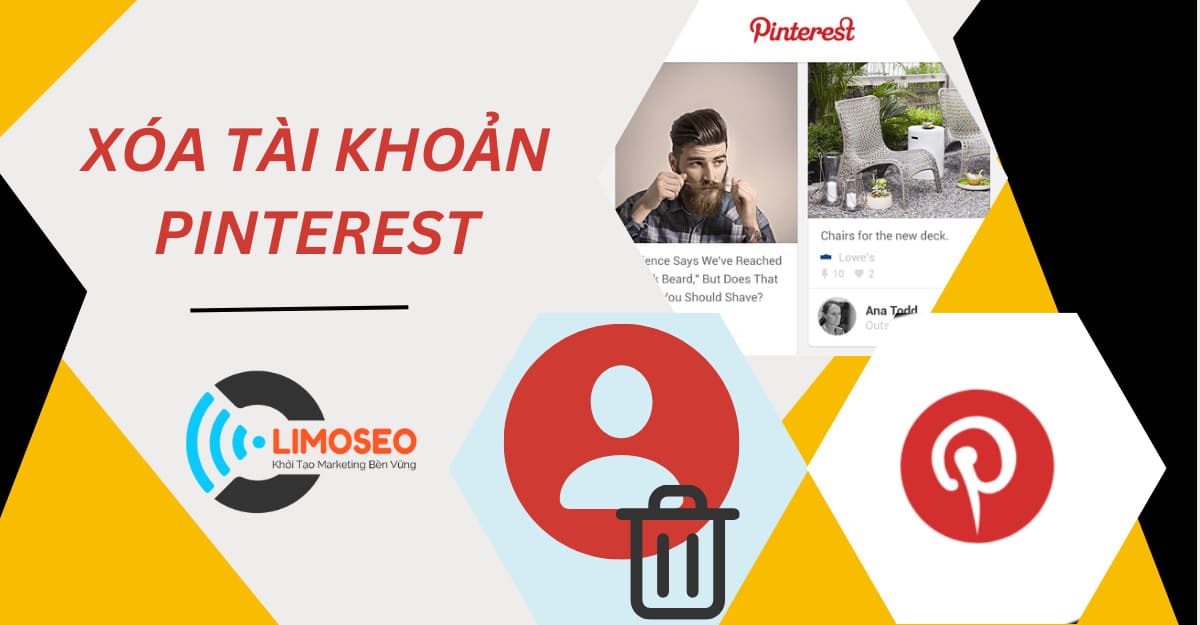
MỤC LỤC
1. Cách xóa tài khoản Pinterest trên máy tính
Để xóa tài khoản Pinterest trên máy tính, bạn có thể thực hiện các bước sau:
- Bước 1: Truy cập vào trang web Pinterest.
- Bước 2: Nhấp vào mũi tên ở góc trên cùng bên phải của trang, gần ô chứa tài khoản cá nhân của bạn. Sau đó, chọn “Cài đặt” để truy cập vào các thiết lập của Pinterest.
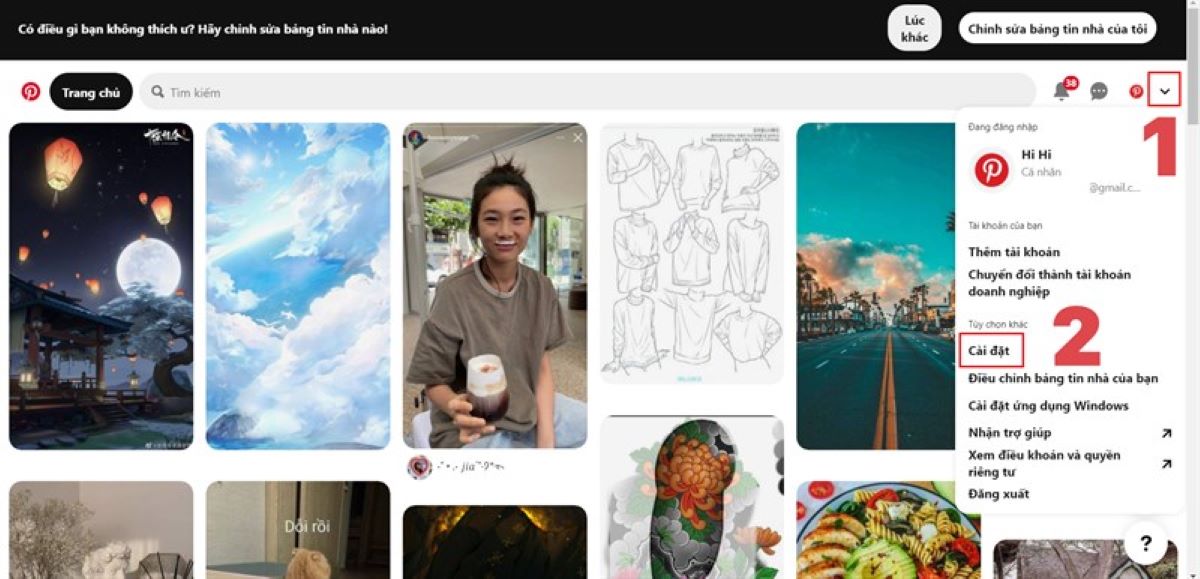
- Bước 3: Trên bảng điều hướng bên trái, chọn “Cài đặt tài khoản”.
- Cuộn xuống dưới và bạn sẽ thấy mục “Thay đổi tài khoản” có hai tùy chọn: “Vô hiệu hóa tài khoản” và “Xóa tài khoản”.
- Nếu bạn muốn xóa tài khoản Pinterest, hãy nhấp vào “Xóa tài khoản”.
- Tuy chọn “Vô hiệu hóa tài khoản” sẽ tạm thời vô hiệu hóa tài khoản Pinterest của bạn mà không xóa hoàn toàn như tùy chọn trước đó.
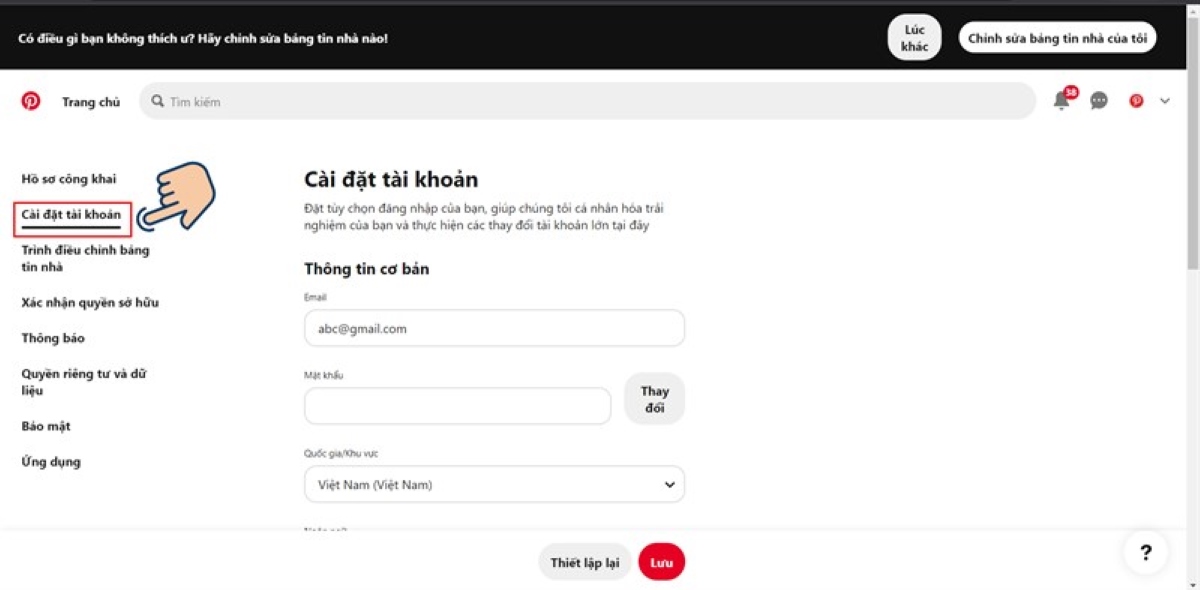
- Bước 4: Sau khi chọn “Xóa tài khoản” để xóa tài khoản Pinterest, mạng xã hội này sẽ yêu cầu bạn cung cấp lý do xóa tài khoản. Bạn có thể chọn một lý do từ danh sách lý do mặc định hoặc không cần giải thích gì cả. Nhấp vào nút “Tiếp theo” và sau đó nhấp “Gửi email”.
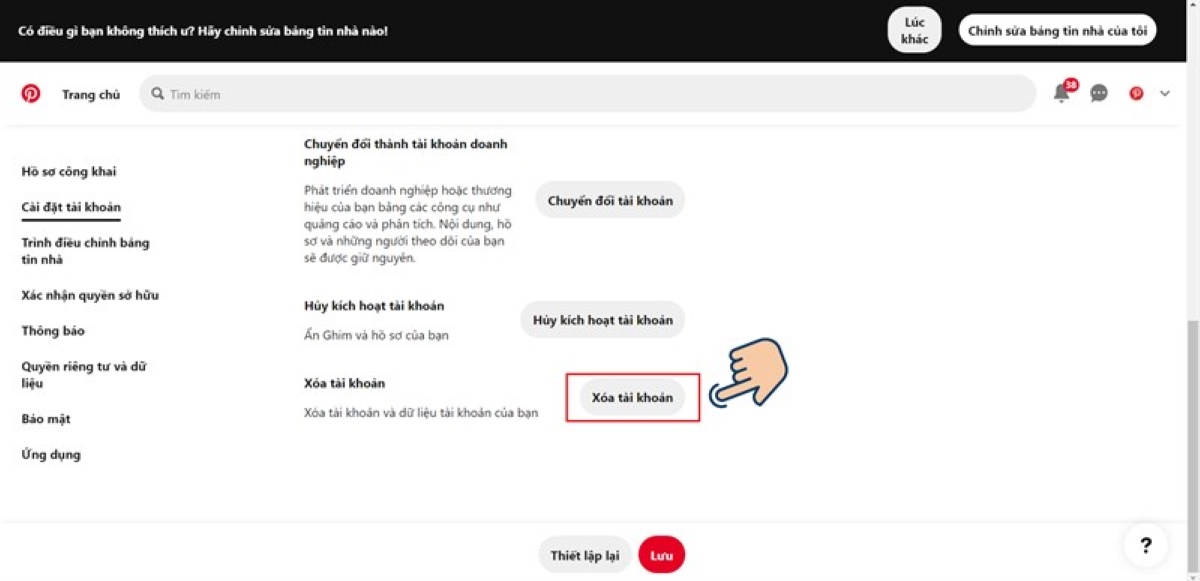
- Bước 5: Bây giờ, truy cập vào hộp thư email mà bạn đã sử dụng để đăng ký tài khoản Pinterest. Mở email có tiêu đề “Last security check to delete your account” và nhấp vào “Yes, delete account” một lần cuối cùng để xác nhận rằng bạn muốn xóa tài khoản Pinterest.
- Bước 6: Pinterest sẽ xác nhận rằng tài khoản của bạn đã được xóa và quá trình này sẽ mất khoảng 14 ngày. Sau 14 ngày, tài khoản của bạn sẽ bị xóa hoàn toàn và nếu bạn muốn sử dụng lại mạng xã hội này, bạn sẽ cần tạo một tài khoản mới.
Với các bước trên, bạn có thể xóa tài khoản Pinterest của mình trên máy tính. Hãy nhớ rằng việc này là không thể hoàn tác, do đó, hãy đảm bảo rằng bạn đã sao lưu và lưu trữ mọi thông tin quan trọng trước khi tiến hành xóa tài khoản.
2.Cách xóa Pinterest trên điện thoại
Để xóa tài khoản Pinterest trên điện thoại di động, bạn có thể làm theo các bước sau:
- Bước 1: Mở ứng dụng Pinterest và chọn tab trang cá nhân ở dưới cùng. Trong giao diện trang cá nhân, nhấp vào biểu tượng ba chấm ở góc phải trên và chọn “Cài đặt” => “Quản lý tài khoản”.
- Bước 2: Tiếp theo, bạn thực hiện các bước tương tự như cách xóa tài khoản Pinterest trên máy tính: nhấp vào dòng “Xóa dữ liệu và tài khoản của bạn”, sau đó chọn lý do và xác nhận qua email.
Lưu ý:
- Nếu bạn không chắc chắn với sự lựa chọn của mình, bạn cũng có thể chọn vô hiệu hóa tài khoản Pinterest. Với lựa chọn này, bạn chỉ cần đăng nhập vào tài khoản của mình để kích hoạt lại tài khoản bất cứ lúc nào.
- Trong quá trình vô hiệu hóa, không ai, bao gồm bạn, sẽ tìm thấy tài khoản này cũng như các thông tin liên quan. Bạn cũng sẽ không thể tạo tài khoản mới với cùng địa chỉ email hoặc tên đăng nhập.
- Để vô hiệu hóa tài khoản Pinterest, bạn cũng thực hiện các bước tương tự như đã nêu. Tuy nhiên, thay vì chọn “Xóa tài khoản”, bạn chọn “Hủy kích hoạt tài khoản” (Deactivate account).
3. Cách hủy kích hoạt tài khoản Pinterest
Dưới đây là hướng dẫn chi tiết để hủy kích hoạt tài khoản Pinterest:
3.1. Hướng dẫn nhanh:
- Chọn biểu tượng mũi tên hướng xuống ở góc phải màn hình.
- Chọn “Cài đặt”.
- Chọn “Cài đặt tài khoản” trong danh sách bên trái.
- Kéo xuống dưới cùng và chọn “Hủy kích hoạt tài khoản”.
- Chọn “Tiếp tục”.
- Chọn lý do bạn muốn hủy kích hoạt.
- Chọn “Hủy kích hoạt tài khoản”.
3.2. Hướng dẫn chi tiết:
- Bước 1: Chọn biểu tượng mũi tên hướng xuống ở góc phải màn hình, sau đó chọn “Cài đặt”.
- Bước 2: Trong cài đặt, chọn “Cài đặt tài khoản” từ danh sách bên trái.
- Bước 3: Kéo xuống dưới cùng và chọn “Hủy kích hoạt tài khoản”.
- Bước 4: Chọn “Tiếp tục”.
- Bước 5: Chọn lý do bạn muốn hủy kích hoạt tài khoản và sau đó chọn “Hủy kích hoạt tài khoản”.
Với các bước trên, bạn có thể hủy kích hoạt tài khoản Pinterest một cách đơn giản. Hãy lưu ý rằng quá trình này không thể hoàn tác, vì vậy hãy đảm bảo rằng bạn đã sao lưu và lưu trữ mọi thông tin quan trọng trước khi thực hiện hủy kích hoạt tài khoản.
4. Lợi ích của việc xóa tài khoản pinterest
Xóa tài khoản Pinterest có thể mang lại một số lợi ích sau:
- Bảo vệ quyền riêng tư: Nếu bạn không muốn thông tin cá nhân và hình ảnh của mình tiếp tục tồn tại trên Pinterest, việc xóa tài khoản sẽ giúp bảo vệ quyền riêng tư của bạn. Thông tin của bạn sẽ không còn được công khai hoặc truy cập bởi người khác.
- Giảm sự mất thời gian và giảm cảm giác lệ thuộc: Nếu bạn đã dành nhiều thời gian cho Pinterest mà cảm thấy nó đang chiếm quá nhiều thời gian hoặc tạo ra sự lệ thuộc, việc xóa tài khoản có thể giúp bạn giảm sự lạm dụng và tập trung vào những hoạt động quan trọng hơn.
- Tránh cám dỗ mua sắm và tiêu tiền không cần thiết: Pinterest là một nơi lý tưởng để khám phá và lưu trữ các ý tưởng mua sắm. Tuy nhiên, nếu bạn đang cố gắng tiết kiệm tiền hoặc tránh việc mua sắm không cần thiết, việc xóa tài khoản sẽ giúp bạn tránh cám dỗ này.
- Giảm căng thẳng và áp lực: Xóa tài khoản Pinterest có thể giúp giảm căng thẳng và áp lực trong việc so sánh bản thân với người khác hoặc cảm thấy không đủ hoàn hảo. Nếu bạn cảm thấy áp lực từ việc duy trì hình ảnh hoàn hảo trên mạng xã hội, việc xóa tài khoản Pinterest có thể giúp giảm bớt căng thẳng về khía cạnh này.
- Gỡ bỏ phụ thuộc và trở thành sáng tạo hơn: Thay vì lặp lại những ý tưởng có sẵn trên Pinterest, việc xóa tài khoản có thể giúp bạn khám phá và phát triển ý tưởng riêng của mình. Bạn có thể trở nên sáng tạo hơn và phát triển phong cách cá nhân độc đáo.
Tuy nhiên, trước khi xóa tài khoản Pinterest, hãy cân nhắc kỹ và đảm bảo rằng bạn đã sao lưu và lưu trữ mọi thông tin hoặc hình ảnh quan trọng mà bạn muốn giữ lại, vì việc xóa tài khoản sẽ không thể hoàn tác và thông tin của bạn sẽ không thể phục hồi được.
5. Câu hỏi thường gặp
Làm thế nào để xoá tài khoản trên Pinterest?
Để xoá tài khoản trên Pinterest, bạn cần đăng nhập vào tài khoản của mình trên trang chủ Pinterest, sau đó vào mục Settings (Cài đặt) và kéo xuống cuối trang. Tại đó, bạn sẽ thấy mục Deactivate Account (Vô hiệu hóa tài khoản). Nhấp vào đó và làm theo hướng dẫn để xoá tài khoản.
Tôi có thể khôi phục lại tài khoản Pinterest đã bị xóa không?
Có, nếu tài khoản của bạn đã bị xóa vô tình hoặc bị hack, bạn có thể yêu cầu khôi phục lại tài khoản bằng cách liên hệ với bộ phận hỗ trợ của Pinterest.
Có thể xóa tài khoản Pinterest của người khác không?
Không, bạn không thể xóa tài khoản Pinterest của người khác. Chỉ chủ sở hữu tài khoản mới có thể xóa nó.
Đó là hướng dẫn của Công Ty Quảng Cáo Marketing Online Limoseo về cách xóa tài khoản Pinterest một cách đơn giản và dễ thực hiện. Nếu bạn còn bất kỳ thắc mắc nào hoặc muốn biết thêm về Pinterest, hãy để lại bình luận ở phần dưới đây. Chúc bạn thành công trong việc thực hiện các bước trên!

